

SVG基础及其动画应用浅析
source link: https://musicfe.dev/svg/
Go to the source link to view the article. You can view the picture content, updated content and better typesetting reading experience. If the link is broken, please click the button below to view the snapshot at that time.
云音乐大前端专栏
SVG基础及其动画应用浅析
2021-06-23

本文作者:钱鸿昌(闪火)
一、我们为什么使用svg
-
和高清png来做个对比




同样高清的质地,矢量图不畏惧放大,体积小。这里要说明一点就是,因为 SVG 中保存的是点、线、面的信息,与分辨率和图形大小无关,只是跟图像的复杂程度有关,所以图像文件所占的存储空间通常会比 png 小。
- 优化 SEO 和无障碍的利器,因为 SVG 图像是使用XML(可扩展标记语言【英语:Extensible Markup Language,简称:XML】标记指计算机所能理解的信息符号,通过此种标记,计算机之间可以处理包含各种信息的文章等)来标记构建的,浏览器通过绘制每个点和线来打印它们,而不是用预定义的像素填充某些空间。这确保 SVG 图像可以适应不同的屏幕大小和分辨率。
- 由于是在 XML 中定义的,SVG 图像比 JPG 或 PNG 图像更灵活,而且我们可以使用 CSS 和 JavaScript 与它们进行交互。SVG 图像设置可以包含 CSS 和 JavaScript。在 react、vue 这种数据驱动视图的框架下,对于 SVG 操作就更加如鱼得水了。(下文会跟大家分享一些小的 SVG 动画在我们项目中的实践)
- 在运用层面上,SVG 提供了一些图像编辑效果,比如屏蔽和剪裁、应用过滤器等等。并且SVG 只是文本,因此可以使用 GZip 对其进行有效压缩。
二、了解 SVG 常用元素及其使用
大多数教程网上都能找到,这里写一些我觉得值得提及的点
2-1. svg 标签
<?xml version="1.0" standalone="no"?>
<!DOCTYPE svg PUBLIC "-//W3C//DTD SVG 1.1//EN" "http://www.w3.org/Graphics/SVG/1.1/DTD/svg11.dtd">
<svg width="300" height="300" viewBox="0, 0, 100, 200" xmlns="http://www.w3.org/2000/svg" version="1.1">
<circle cx="100" cy="50" r="49" stroke="black"
stroke-width="2" fill="red" />
</svg>这就是我们从设计手里拿到的 SVG 源文件,我们掰开揉碎了说。首先我们把 SVG 内部代码全部去掉不看,于是成了这样
<?xml version="1.0" standalone="no"?>
<!DOCTYPE svg PUBLIC "-//W3C//DTD SVG 1.1//EN" "http://www.w3.org/Graphics/SVG/1.1/DTD/svg11.dtd">
<svg width="300" height="300" viewBox="0, 0, 100, 200" xmlns="http://www.w3.org/2000/svg" version="1.1">
</svg>这是99% SVG 都会表现出来的形式和及一些属性,其中包含 width、height 这两个视口属性,viewBox 视图属性,xmlns 属性。我们一行一行看
第一行:包含了 XML 声明,XML 声明其实和 HTML 文档的 DTD 声明是类似的。类比 HTML5 的声明方式
<!DOCTYPE html>SVG 的文档声明方式(划重点:一般如果 SVG 运用在 HTML 里,我们可以不写这样的文档声明,但如果是单独的 SVG 文件,那就需要写了,否则浏览器可能会不认识)
<?xml version="1.0" standalone="no"?>我们看到的 standalone 属性是在表明该 xml 声明是否是独立的,如果不是即 standalone="no",那后面会引入外部的 dtd ,如第二行第三行所示。 version 属性用于指明 SVG 文档遵循规范的版本。 它只允许在根元素<svg> 上使用。 它纯粹是一个说明,对渲染或处理没有任何影响。虽然它接受任何数字,但是只有1.0 和 1.1.这两个有效的选择。
第三行:这是 SVG 内容的开始
<svg width="300" height="300" viewBox="0, 0, 100, 200" xmlns="http://www.w3.org/2000/svg" version="1.1">
</svg>-
xmlns 属性是 SVG 的 XML 声明空间,这一部分类似于 HTML 中的 xmlns="http://www.w3.org/1999/xhtml"
<html xmlns="http://www.w3.org/1999/xhtml" xml:lang="en" lang="en"> -
width & height 属性,可以理解成画布的大小。没错是画布的大小。举个例子:
<svg xmlns="http://www.w3.org/2000/svg" version="1.1" width=100 height="100"> <circle cx="50" cy="50" r="49" stroke="black" stroke-width="1" fill="red" /> </svg>
当前这个 SVG 的画布大小是 100 * 100 的画布,我们画上一个半径为 49 再加 1 个单位的描边的圆。刚好撑满没毛病。所见即所得。那我们试一下改变 width 和 height。发现
<svg
style="background:#007fff"
xmlns="http://www.w3.org/2000/svg"
version="1.1"
width="300"
height="300">
<circle cx="50" cy="50" r="49" stroke="black"
stroke-width="1" fill="red" />
</svg>我们可以看到蓝色区域就是我们定的 width 和 height ,图形部分依然是那个圆没有变化。这样我们就理解了 width 和 height 的作用。
-
viewBox 属性,接下来配合 viewBox 这个属性我们再来修改下代码
<svg style="background:#007fff" xmlns="http://www.w3.org/2000/svg" version="1.1" <!-- viewBox定义--> viewBox="0, 0, 100, 100" width="300" height="300" > <circle cx="50" cy="50" r="49" stroke="black" stroke-width="1" fill="red" /> </svg>
我们可以看到蓝色区域大小不变,而我们的圆却变得很大,大到撑满了整个画布。没错,你的想法是对的,所谓 viewBox 这个属性可以理解为我们微信聊天时的截图操作。viewBox 属性的四个参数,前两个表示截图起点,后面两个表示截图终点,均是以左上角定点为原点。最后把截图再拉伸放在 SVG 画布上,就成了我们上面看到的 SVG 了。下面我们再修改一次 viewBox 成 0, 0, 50, 50 帮助理解
<svg
style="background:#007fff"
xmlns="http://www.w3.org/2000/svg"
version="1.1"
viewBox="0, 0, 50, 50"
width="300"
height="300" >
<circle cx="50" cy="50" r="49" stroke="black"
stroke-width="1" fill="red" />
</svg>所以整个逻辑大概是这样的
2-2.path 标签
在 SVG 里,你可以把 path 看成是最基本的绘制元素,正因为它是最基本的,万变不离其宗,他能演化出各种复杂的绘制效果。所以 path 是最基本也是最复杂的绘制元素。
path 的基础属性和其代表的意义
我们知道一个 path 标签,最重要的属性是 d 属性,它是一组指令和参数的集合。在 d 属性的值里,我们能看到一堆非常复杂的指令字符串。
<path d="
M73.8616812,68.8664775
L74.5015359,74.5939423
L68.1746283,71.7969507
C66.2299599,72.4159872 64.1377269,72.7711218 61.9444643,72.7711218
C51.9719158,72.7711218 43.8883163,65.7823167 43.8883163,57.1611168
C43.8883163,48.5399169 51.9719158,41.5511118 61.9444643,41.5511118
C71.9164005,41.5511118 80,48.5399169 80,57.1611168
C80,61.8286883 77.6181486,66.006419 73.8616812,68.8664775" id="Fill-1" fill="#FFFFFF"></path>其实完全不用觉得恶心,这里继续掰开揉碎了说
- d 属性里的那些指令
以上是 path 路径中的全部指令,其中加粗部分为常用基础指令,相对来说比较好理解。每个指令都有对应的小写指令。例如M 10,10 有对应的 m 10,10 。大写代表绝对位置,所谓绝对位置即对 SVG 画布左上角原点的绝对。小写代表相对位置,所谓相对位置是以当前画笔所在位置进行定位。
-
A(arc)画弧指令
A rx ry x-axis-rotation large-arc-flag sweep-flag x y
``` 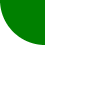
画了张图,帮助理解
按照图中的步骤,我们可以画出两个圆都满足,于是再看到其中A指令有三个0我们没有解释,回顾下 A 指令,并结合这张图我们可以更好的理解
A rx ry x-axis-rotation large-arc-flag sweep-flag x y
- 贝塞尔曲线
关于贝塞尔曲线,张老师这篇文章已经说得非常清楚了,说得非常易懂深度理解 SVG 路径,推荐给希望更多了解 svg 路径的同学
2-3.基本图形
基本图形这块相对比较好理解,我们直接一张表总结下,不做过多赘述
图形 标签 模板 含义 矩形 < rect ><rect x="60" y="10" rx="10" ry="10" width="30" height="30"/>
x:起点横坐标,y:起点纵坐标,rx:倒角x轴方向半径,ry:倒角x轴方向半径,width:宽度,height:高度
圆形
< circle >
<circle cx="100" cy="100" r="50" fill="#fff"></circle>
cx:圆心横坐标,cy:圆心纵坐标,r:半径
椭圆
< ellipse >
<ellipse cx="75" cy="75" rx="20" ry="5"/>
cx:椭圆心横坐标,cy:椭圆心纵坐标,rx:椭圆x轴方向半径,ry:椭圆y轴方向半径
直线
< line >
<line x1="10" x2="50" y1="110" y2="150"/>
x1,y1:起点,x2,y2:终点
折线
< polyline >
<polyline points="60 110, 65 120, 70 115, 75 130, 80 125, 85 140, 90 135, 95 150, 100 145"/>
每两个点以空格配对为一个坐标点,逗号隔开形成坐标集合。连成折线。
多边形
< polygon >
<polygon points="50 160, 55 180, 70 180, 60 190, 65 205, 50 195, 35 205, 40 190, 30 180, 45 180"/>
类似折线,不同的是,最后一个点会自动闭合第一个点,形成闭环。
2-4.symbol标签
symbol 标签是我们直播团队 icon 管理平台实现的核心技术点,它的作用说白话点就是相当于是一个元件,放在我们的工具箱里,就像下面这样:
<svg class="svg-sprite">[工具箱]
<symbol id="icon-wave_add" viewBox="0 0 76 76"><path d="M38 0a4 4 0 014 4v30h30a4 4 0 110 8H41.999L42 72a4 4 0 11-8 0l-.001-30H4a4 4 0 110-8h30V4a4 4 0 014-4z" fill="currentColor" fill-rule="evenodd" opacity="none"></path></symbol>
<symbol id="icon-time" viewBox="0 0 10 10"><path d="M5 0a5 5 0 110 10A5 5 0 015 0zm0 1.5a.5.5 0 00-.5.5v3.02l.008.088a.5.5 0 00.238.343L7.02 6.794l.082.039a.5.5 0 00.603-.215l.039-.082a.5.5 0 00-.216-.603L5.5 4.735V2l-.008-.09A.5.5 0 005 1.5z" fill="rgba(153,153,153,1)" fill-rule="evenodd" class=" "></path></symbol>
<symbol id="icon-wave_delete" viewBox="0 0 40 40"><g fill="none" fill-rule="evenodd"><circle fill="#000" opacity="0.2" cx="20" cy="20" r="20"></circle><path stroke="#FFF" stroke-width="4" stroke-linecap="round" d="M13 13l14 14M27 13L13 27"></path></g></symbol>
</svg>放一份就可以无限引用。当它在工具箱里时,我们是看不到它的(页面不会渲染它),只有我们使用了<use>标签对其进行实例引用时,我们才可以在页面上看到它:
<use xlink:href="#icon-time"></use>
我们使用<symbol> + <use>的组合,来实现svg雪碧图,是不是觉得很easy。
有的同学会有疑问,symbol 标签和 g 标签,放在 defs 里仿佛都是在定义一个可复用的模块,那么两者之间有什么区别呢?在我的理解里,symbol 相对于g 标签最大的不同在于 symbol 可以给可复用代码块增加视图属性和视口属性。方便在服用的时候直接调整到合适的运用(打印)尺寸。
三、svg 动画及其运用
3-1.svg 动画概要
其实关于 SVG 动画,要说的有很多,本文我们主要说一下 SVG 动画的一些基本属性和运用技巧
1、SMIL 驱动
2、JavaScript 驱动
3、CSS 驱动
技术 描述 备注 SMIL 很强大且纯粹的标签化动画 虽然 Chrome 45以后弃用了SMIL,但是依然支持,各大浏览器的支持度都挺好的 CSS CSS 还只能实现简单的动画 offset-path 的兼容性很差。css 动画不适合做交互性很强的动画 JavaScript 复杂动画就要用到 JS 了,包括世面上的一些 SVG 动画库,也都是 JS 去实现的
SVG 是基于 XML 的矢量图形描述语言,可以近似理解成 HTML,所以能和 JS 以及 CSS 进行交互。 特 别是 CSS,我们可以使用 CSS3 来对 SVG 做动画处理。但是要记住的是仅当 HTML 内联包含 SVG 文件 时,我们才可以使用 CSS 对其做样式开发。本文我们针对平时 CSS3 + HTML不容易实现, 而利用 SVG 可以快速简便实现的几种场景做相应介绍
3-2.SVG 动画实践
1、直线的变化
2、path 路径实现图形的平滑变幻
3、描边动画
4、指定轨迹运动
3-2-1、直线的变化
下面这张图是一个 GIF 的 icon,体积大约是 156KB,压缩之后。
如果我们用 SVG 去实现的话。应该怎么做呢。我们分为以下两种方式,亲测兼容性都 OK
总结&说明:
知识点1:
SVG 中有很多属性我们是可以用 CSS 去描述的。在基于 CSS 动画三剑客(animation, transform, transition)的基础上。我们对一些属性进行控制,就达到我们想要的动画效果。下面两点值得说明:
-
transform:transform 有两种用法,一个是在 SVG 标签里写的 transform 属性、另一种是在 CSS 文件里写的 transform,他们有着本质的区别。
<rect transform="rotate(45deg) ..." ... />
rect { transform: rotate(45deg) } /** 行内的 transform 属性,他的执行基点是在我们 svg 元素的左上角也就是 svg 的坐标原点。/ / 而 CSS 的 transform 原点则在元素本身的中心点。**/
- **CSS可描述属性**: 很多文章告诉我们 CSS 可以控制 SVG 去做动画,但是实际开发过程中我们会更想知道,到底哪些属性我们可以做css控制,这里给大家列出一些常用属性并且可以放心使用的属性
| CSS 可控属性名 |可实现场景
| --- | --- |
| 理论上所有的显示属性,都可以使用 CSS 控制包括:比如 stroke-width、color、fill 等等[ SVG 的显示属性](https://developer.mozilla.org/zh-CN/docs/Web/SVG/Attribute)|大部分的显示样式动态变化
|x|我们知道矩形有 x、y 属性,其含义是起始点,控制 x,我们可以动态控制矩形的X轴位移
|y|控制 y,我们可以动态控制矩形的 Y 轴向位移
|cx|`<circle cx="100" cy="100" r="50" fill="#fff" />`这是一个圆形,控制 cx 可以控制圆形(或者椭圆)的 X 轴位移|
|cy|控制 cy 可以控制圆形(或者椭圆)的 Y 轴位移
|r|r 是圆的半径,控制 r 可以控制圆形的大小
|rx|rx 是椭圆的 X 轴方向半径,控制 rx 可以控制椭圆的大小
|ry|ry 是椭圆的 Y 轴方向半径,控制 ry 可以控制椭圆的大小
|d|path 标签的 d 属性,控制 d 的路径信息,可以控制图形的变幻(***d 属性在 safari 上是不支持 css 描述的。我们下文会详细的说明***)|
|PS:如果各位看官们在日常开发中,不清楚该属性是否可以通过 css 去控制,这边给大家提供一个查询链接|[不支持 CSS 控制的 SVG 相关属性](https://www.w3.org/TR/SVG/attindex.html)
**知识点2:**
可以利用 SMIL 对 SVG 做动画处理,举个例子,同样的动画效果,下面这段代码不用 CSS 也可以实现
```js
export default function App() {
return (
<div className="App">
<svg width="100%" height="100%" viewBox="0 0 100% 100%">
{[1, 2, 3, 4, 5].map((it, index) => (
<line
key={index}
stroke="#000"
strokeWidth="2"
x1={15 + index * 5}
y1="8"
x2={15 + index * 5}
y2="22"
>
<animate
attributeName="y1"
values="8; 15; 8"
dur="1s"
begin={`${(5 % (index + 1)) * 0.2}s`}
repeatCount="indefinite"
/>
<animate
attributeName="y2"
values="22; 15; 22"
dur="1s"
begin={`${(5 % (index + 1)) * 0.2}s`}
repeatCount="indefinite"
/>
</line>
))}
</svg>
</div>
);
}- 那么什么是 SVG 的 SMIL 呢?
这里不想再对其做大篇幅的赘述,因为网上有很多文章都已经说得比较详细了SMIL 动画指栏、SVG SMIL animation 动画详解。 本文更想和大家交流的是在SMIL驱动和CSS驱动如何做选择的问题。
虽然说早在 Chrome 45,chrome 就已经官宣要弃用 SMIL,但是到目前位置,各大浏览器厂商对它的支持度是这样的
Chrom 宣布弃用 SMIL 是因为要支持 CSS Animation 与 Web Animation 的发展,所以我们可以理解为当前是在一个过渡状态,确实有一些暂时CSS 还没法支持或者支持度很差的动画效果,SMIL 可以轻松完成。但是基于 web 动画技术发展的大趋势,还是建议我们 SVG 动画实现方案的选择优先级是CSS 驱动 -> JS 驱动(我们可以采用一些框架,文末会给大家推荐一些好用的框架) -> SMIL 驱动
3-2-2、path 路径的变化(图形平滑变化)

总结&说明:
知识点1:
通过对<path/> d 属性的控制,我们可以实现很多动画效果,对于 d 属性的控制目前有两种方式,一种是通过 CSS 控制,另一种是通过 SMIL 控制,但是目前由于 safari 不支持用 CSS 来描述<path>标签的 d 属性。所以在实现这种平滑的形状变形效果上不推荐使用 CSS。更加推荐使用SMIL或者第三方库去实现
基于 CSS:
path {
transition: ease all 0.3s; // 就像对dom一样的对待svg
&.play { //这里是播放状态下的<path />路径
d: path("M 12,26 18.5,22 18.5,14 12,10 z M 18.5,22 25,18 25,18 18.5,14 z");
}
&.pause { //这里是播放状态下的<path />路径
d: path(
"M 12,26 16.33,26 16.33,10 12,10 z M 20.66,26 25,26 25,10 20.66,10 z"
);
}
}基于 SMIL(即通过<animate>实现对<path> d 属性的动态控制):
const pathMap = {
from: "M 12,26 16.33,26 16.33,10 12,10 z M 20.66,26 25,26 25,10 20.66,10 z",
to: "M 12,26 18.5,22 18.5,14 12,10 z M 18.5,22 25,18 25,18 18.5,14 z"
};
<svg class="icon" viewBox="0 0 120 120" width="400" height="400">
<path
d="M 12,26 16.33,26 16.33,10 12,10 z M 20.66,26 25,26 25,10 20.66,10 z"
fill="#000000"
>
<animate
attributeName="d"
from={play ? pathMap.from : pathMap.to}
to={play ? pathMap.to : pathMap.from}
dur="0.3s"
begin="indefinite" // 这里设置开始时间为无限以达到不自动播放的效果
fill="freeze"
/>
</path>
</svg>以上两个 path 路径的切换,就可以带来这种平滑过渡的效果。
知识点2:
我们看到的图形变幻,都需要遵循一个原则就是点数对齐原则,什么意思呢?我们可以看下面的demo,五角星到 10 边形(多边形画的不好,抱歉...😜)。,都是 10 个控制点到 10 个控制点的过度。所以效果平滑
而下图的 10 个点到 3 个点就没有这种平滑的过渡效果了(当然现在很多的 SVG 动画框架已经解决了这个问题。见文末的框架推荐 )
3-2-3、描边动画的应用
总结&说明:
知识点1:
类似的描边动画我们可以拿来做很多效果,比如各种形状的进度条、比如文字的描边、比如霓虹灯流水灯光等等流动动画效果。而描边动画的核心点就在于 SVG 的两个显示属性分别是 stroke-dasharray、stroke-dashoffset,我们上文说了,几乎所有的显示属性都可以用 CSS 去控制,所以这种动画,建议使用 CSS 去开发。
属性 值举例 描述 支持范围 stroke-dasharray 1 3 4 4 它的值是一个序列,可以传入多个值,分别指定描边短线的长度和描边线间距,多个值依次循环,如果传入3个值,类似于 stroke-dasharray: 1,2,3。则会自动复制一份再生效<circle>, <ellipse>, <line>, <mesh>, <path>, <polygon>, <polyline>, <rect> <altGlyph>, <altGlyphDef>, <altGlyphItem>, <glyph>, <glyphRef>, <textPath>, <text>, <tref>, <tspan>
stroke-dashoffset
10
描边线段的起始位置距离图形绘制起点的偏移量。正负值可以决定顺时针还是逆时针走向
跟stroke-dasharray一致
设想一个场景,一个倒计时需要从 100 到 0,对应的视觉效果也就是从全描边到无描边。那么我们初始状态将 stroke-dasharray 的第一个值设为 2πr (周长),第二个值设也设为 2πr (周长)。那么我们会得到一个整圆。
这时如果我们把圆展开就能看到这样的场景
所以要实现进度的动态变化其实有两种方案
第一种是将stroke-dasharray的第一个值从2πr(周长)调整到0。原展开图中的黑色部分没有了(可以理解为变成了一个点如下图,看不见了),只剩下虚线部分是空白间隙了。
第二种是将stroke-dashoffset的值从0调整到-2πr(或者增加到2πr)。对比第一张图成下图的样子
知识点2:
在实际开发中,我们会遇到一些比较复杂的图形需要做描边,这个时候我们没办法去得到它的周长是多少,这时候分两种场景处理。一种是在CSS里我们可以将stroke-dasharray的第二个值设置成一个非常大的数字,然后再去调整第一个值比如:
path {
stroke-dasharray: 0(调整到合适的值) 99999999999999
}如果在js里我们需要动态去获取周长的话,SVG提供了原生的api可以去获取path的周长。
const inPath = document.getElementById("inner-path");
console.log(inPath.getTotalLength());ps:有些资料说该方法只能用于<path />,但是笔者亲测了在safair和chrome上,基本可以支持所有的基础图形以及<path />,但是<text />不支持,浏览器会报not a function。
既然说到了getTotalLength(),那么顺带说下getPointAtLength()。getPointAtLength,顾名思义就是根据距离获取点坐标。意思就是根据到起始点的距离,获取该指定距离对应的点的坐标。坐标系原点为该图形的起始点。在一些指向型的动画上我们可能会运用到这个api。
3-2-4、轨迹运动动画的应用

总结&说明:
{/* 我们将整个飞机图形元件用g标签包起 */}
<g transform="translate(-100, -35) scale(0.1)">
<path
d="M164.485419 578.709313L196.274694 794.731891c0.722484 5.53904 8.188147 7.224835 11.078081 2.408278l75.860772-121.377234 740.063969-363.409219L164.485419 578.709313z"
fill="#F68206"
></path>
<path
d="M2.167451 440.233302l159.668861 132.214487 857.828787-260.334901zM289.475071 679.375353l191.217309 153.407337 542.344309-518.743179z"
fill="#FF9900"
></path>
<path
d="M204.222013 800.030103l125.23048-80.677328-48.888053-39.014111-76.342427 118.4873"
fill="#D3650B"
></path>
{/* 然后在这里,我们利用animateMotion,去做这个轨迹运动 */}
<animateMotion
path="M 0 450 Q 150 50 250 50 Q 350 0 400 50 Q 500 50 450 200 C 300 350 250 200 500 50 C 600 50 750 200 650 250 A 50 50 0 1 1 800 50 "
begin="0s"
rotate="auto"
dur="20s"
repeatCount="indefinite"
/>
</g>这里我们用到了SMIL里的<animateMotion />,animateMotion里的path属性,我们也可以像这样去使用
<defs>
<path id="theMotionPath" d="xxx" />
</defs>
<animateMotion>
<mpath xlink:href="#theMotionPath"/>
</animateMotion>实际生产中,我们这种轨迹运动的需求,是建议使用SMIL去实现的,当然CSS也是有实现方案的《使用CSS offset-path让元素沿着不规则路径运动》。但是CSS的兼容实在不敢恭维,劝退一波。
四、写在最后
1、 建议将CSS动画用于无变形的过渡或简单动画。尤其是在硬件加速时。CSS不需要加载其他资源(一般指三方库),并且悬停时的小变换可以为交互带来更好的效果。特别是当你不需要3d、物理体感、或进行大量堆叠动画效果时建议选用CSS。另外,CSS方便调试也是很大的一个优势。
2、对于较长的动画,开发时会变得非常复杂且需要花精力去调试,而CSS调整时间尺度很困难,尤其是当你需要操纵一些细微帧时,个人觉得SMIL更合适做有序的,复杂的堆叠动画群的场景。
3、对于变形的动画,建议使用SMIL或者第三方库。推荐的比较优秀的三方库有以下几个。
库名 描述 GSAP 全称是GreenSock Animation Platform,以前流行用 flash 的时候,GSAP就叱咤江湖的存在,GSAP有两个版本一个是 flash 版本,一个是 javascript 版本,也就是我们说的 GSAP js。GSAP 速度快。GSAP专门优化了动画性能,使之实现和css一样的高性能动画效果;轻量与模块化; Snap.svg、SVG.js、Velocity.js 这三个库一直会被开发者拿来对比,基本上会用jQuery,就会使用这三个库,也就是说入手友好,Snap.svg 更偏向于支持现代浏览器,所以它的体量也会小一些。对比 Snap.svg 来看 SVG.js ,SVG.js 的写法更加的清晰,使用时会有更好的体验,且自称提供接近完整的 SVG 规范覆盖。Snap.svg 风格就更像一个侠客,写起来会很潇洒但是不好读,Velocity 也很强大,简单易用、高性能、功能丰富 anime.js anime.js 虽然功能没有 GASP 强大,但是体积很乐观,gzip压缩完只有9kb左右,满足日常需求开发还是足够的 D3 Data-Driven Documents 顾名思义,更加适合用于创建数据可视化图形场景去使用4、如何使用 SMIL 进行硬件加速,使用 代替,并设置 x、y、z 值(z 为 0)。原理与 CSS 类似,这会将元素移到它自己的层,从而在其发生运动时不会重新绘制。
本文发布自 网易云音乐大前端团队,文章未经授权禁止任何形式的转载。我们常年招收前端、iOS、Android,如果你准备换工作,又恰好喜欢云音乐,那就加入我们 grp.music-fe(at)corp.netease.com!
Recommend
About Joyk
Aggregate valuable and interesting links.
Joyk means Joy of geeK